诺基亚E71制作彩色印章水印教程
在其它网站看到有些人用印章水印觉得很好看,一直想自己做可是找不到要用的素材,今天终于找到了,特地拿来和大家分享O(∩_∩)O
首先需要的工具:手机绘图,mbm编辑器,xplore管理器,图片格式转换,彩纸,印章一枚
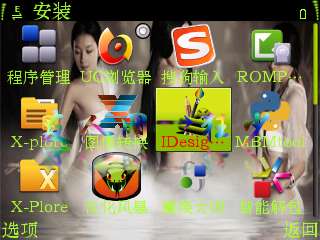
彩纸没有的去我另外的宝典下载
印章去这里做http://www.makepic.com/


做好后下载到自己的手机上》》打开图片格式转换软件》》左键》》开启图像

找到自己存的印章图像》》ok打开


左键》》另存为》》选择JPEG格式》》存到自己能够找到的文件夹



存好后退出软件》》打开手机绘图》》左键》》文件》》窗口打开》》打开自己刚才存好的印章图片

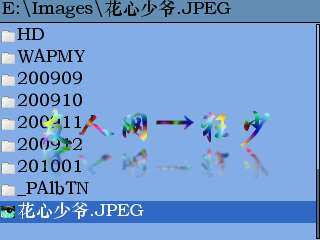
相关文章:
左键》》图像》》画布大小》》宽度填320》》高度填240《竖屏机宽度填240,高度填320》



*键》》选择虚拟框》》把印章框住》》ok》》复制
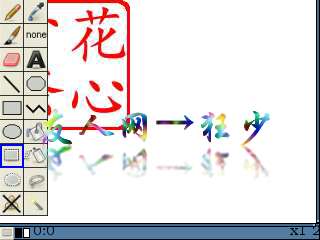

按1键回到刚才的窗口》》右键》》粘贴》》把印章放到自己想要的位置上》》ok
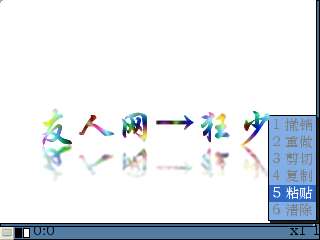
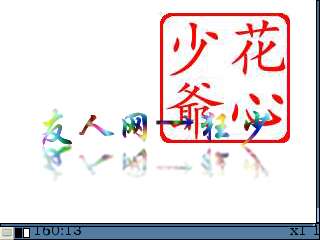
左键》》文件》》另存图像

存到E盘pyhon/mbmtool/img文件夹里》》命名为1
选择png格式》》位图像素选24》》不压缩》》不透明





左键》》滤镜》》反色》》全部


另存图像》》照存第一张图片的方法存到E盘pyhon/mbmtool/img文件夹里》》命名为2

存好后就可以退出手机绘图了
打开mbm编辑器》》选择E盘

左键》》转换》》16bit/8bit》》左键》》打包》》输入watermark

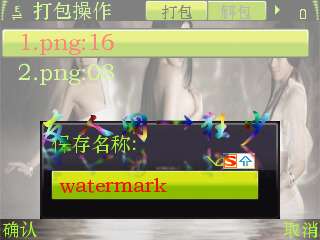
等打包完成》》打开xplore管理器》》找到E盘pyhon/mbmtool/imbm文件夹里里的水印文件复制到C盘screenshot文件夹里


好了,打开水印截图截一张图试试新水印吧
这是我做好的水,看看吧,我觉得很不错哦O(∩_∩)O

继续做多彩的
打开手机绘图》》左键》》文件》》窗口打开》》找到那张印章图片打开

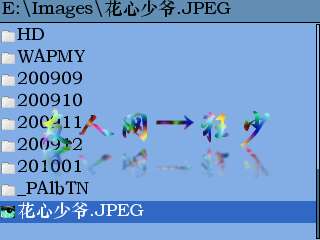
左键》》图片》》画布大小》》宽度320》》高度》》240



*键》》选择虚拟框》》把印章框住》》ok》》复制
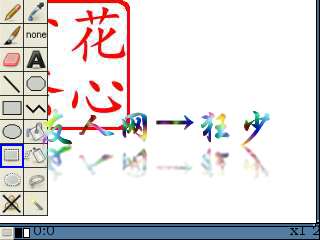

按1键回到刚才的窗口》》右键》》粘贴》》把印章移动到自己喜欢的位置上》》滤镜》》灰度,灰度后印章就会变成黑色
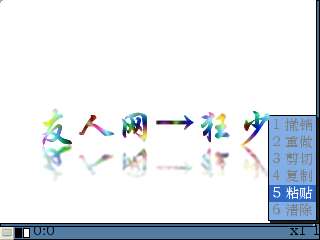

左键》》滤镜》》反色》》全部


左键》》文件》》另存图像》》按刚才的方法存到E盘pyhon/mbmtool/img文件夹里》》命名为2
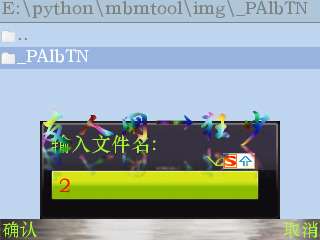
左键》》文件》》窗口打开

打开自己存的彩纸》》*键》》选择虚拟框》》框住能盖住印章大小的彩纸》》ok》》复制
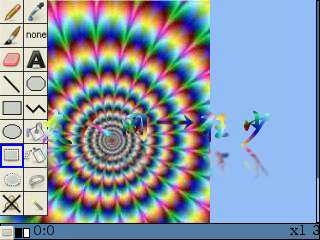

按1键回到刚才的窗口》》右键》》粘贴》》移动彩纸把印章盖住

左键》》文件》》另存图像》》按刚才的方法存到E盘pyhon/mbmtool/img文件夹里》》命名为1


存好后就可以退出手机绘图
打开mbm编辑器》》方法和上面打包一样》》这里转换时选24bit/8bit

看看效果图吧,对比一下看看哪种好看些,看你自己更喜欢哪种


喜欢的快学着自己做吧,不要嫌麻烦哦,我已经说的太清楚了,如果还看不懂的话我就没办法了O(∩_∩)O
相关文章:











